כיצד להשתמש ב-Bixby בטלפון סמסונג גלקסי
להחזיק עוזר אישי אולי בלתי אפשרי עבור אנשים רבים, אבל עם זה של סמסונג ביקסבי, יש לך עוזר וירטואלי שחי ממש בתוך הטלפון או הטאבלט שלך עם אנדרואיד. כדי להשתמש באפליקציית Bixby, עליך להיות בעל א טלפון סמסונג מכיוון שהוא לא זמין דרך חנות משחקים.
המידע במאמר זה מתייחס לגרסאות הבאות של מכשירי Samsung Galaxy: Galaxy S8, S8+, S9, S9+, S10, S10+, S10e, Note 8, ו-Note 9.
מה זה ביקסבי?
Bixby היא העוזרת הדיגיטלית של סמסונג. כמו אלקסה של אמזון, תפוחים סירי, ושל גוגל Google Assistant, Bixby היא אפליקציה בטלפון\טאבלט שלך שנמצאת שם כדי להקל על חייך. על ידי מדבר או מקליד לביקסבי, אתה יכול לפתוח אפליקציות, לצלם תמונות, לבדוק את המדיה החברתית שלך, לבדוק שוב את היומן שלך ועוד הרבה.
שוחרר עם ה-Galaxy S8 בשנת 2017, Bixby זמין רק במכשירי סמסונג המריצים אנדרואיד 7 (Nougat) ומעלה. המשמעות היא שאם אתה משתמש בטלפון סמסונג ישן יותר או בגרסה ישנה יותר של אנדרואיד, לא תהיה לך גישה אליו. Bixby זמין גם בכמה טאבלטים של סמסונג, והוא הכוח המניע מאחורי Galaxy Home רמקול חכם.
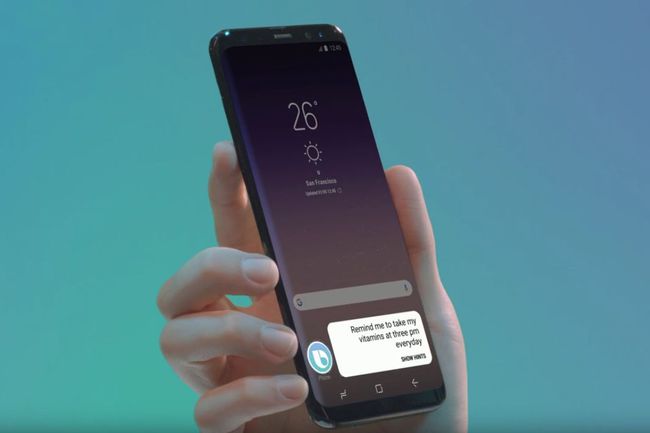
כיצד להגדיר את Bixby
לפני שתוכל לבקש מביקסבי לחפש זמני סרטים, תצטרך להגדיר זאת. זה אמור לקחת רק כמה דקות. כל מה שאתה צריך לעשות הוא להפעיל את Bixby על ידי לחיצה על כפתור Bixby (הלחצן השמאלי התחתון בטלפון הגלקסי שלך) ולאחר מכן בצע את הפקודות שעל המסך.
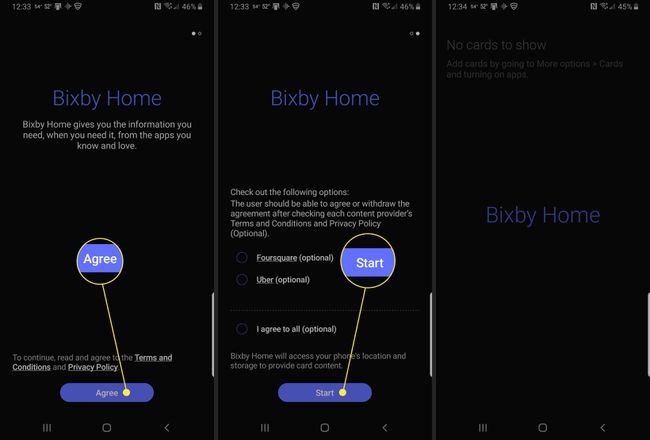
לאחר שתגדיר את Bixby בפעם הראשונה, תוכל להפעיל אותו באמצעות כפתור Bixby, או על ידי אמירת "היי Bixby".
אם עדיין אין לך אחד כזה, תתבקש להגדיר חשבון Samsung. בסך הכל זה לא אמור לקחת יותר מחמש דקות, שרובן מוקדש לחזרה על ביטויים על המסך כדי שביקסבי תוכל ללמוד את הקול שלך.
כיצד להשתמש ב-Bixby
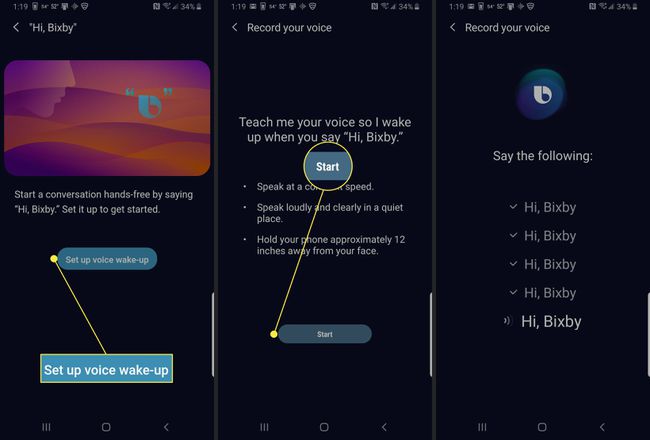
השימוש ב-Bixby הוא די פשוט: אתה פשוט מדבר לטלפון שלך. אתה יכול להגדיר אותו להתעוררות קולית אם אתה רוצה פשוט להפעיל את האפליקציה על ידי אמירת "היי ביקסבי" או שאתה יכול להחזיק מעמד כפתור Bixby תוך כדי דיבור. אתה יכול אפילו להקליד ל-Bixby אם זה יותר הסגנון שלך.
כדי שביקסבי ישלים פקודה, היא צריכה לדעת באיזו אפליקציה אתה רוצה להשתמש, ומה אתה צריך שהיא תעשה; "פתח את מפות גוגל ונווט לבולטימור" למשל.
אם ביקסבי לא מבין מה אתה שואל, או אם אתה מבקש ממנו להשתמש בהודעה לא תואמת, האפליקציה תגיד לך את זה. למרות שההתחלה עם ביקסבי יכולה להיות מתסכלת בגלל שהיא לא מזהה את הקול שלך כראוי, או מתבלבלת, ככל שאתה משתמש יותר בעוזרת הדיגיטלית שלך כך הוא הופך להיות מסוגל יותר.
כיצד להשבית את כפתור Bixby
בעוד Bixby הוא עוזר דיגיטלי שימושי, אתה עשוי להחליט שאתה לא רוצה שהאפליקציה תופעל בכל פעם שאתה לוחץ על הכפתור. ייתכן שלא תשתמש ב-Bixby בכלל אם תבחר ב-Google Assistant או בלי עוזר דיגיטלי בכלל.
אתה לא יכול להשבית לחלוטין את Bixby, אבל אתה יכול להקשות על הפעלתו בטעות.
לך ל הגדרות > מאפיינים מתקדמים > מפתח ביקסבי.
-
בחר לחץ פעמיים כדי לפתוח את Bixby.
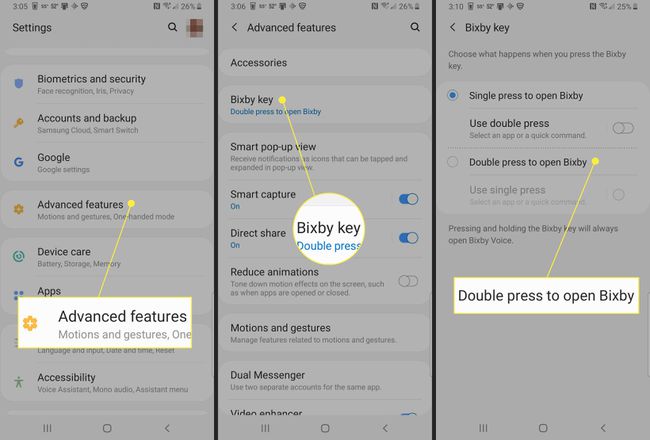
כיצד להתאים אישית את הצליל של Bixby Voice
כאשר אתה שואל שאלות ביקסבי, הוא יענה לך בחזרה עם התשובה. כמובן, אם ביקסבי לא מדבר בשפה שלך, או שאתה שונא את איך שזה נשמע, יהיה לך זמן רע.
לכן זה שימושי לדעת איך לשנות את השפה וסגנון הדיבור של ביקסבי. אתה יכול לבחור בין אנגלית, קוריאנית או סינית. במונחים של איך ביקסבי מדבר, יש לך ארבע אפשרויות: סטפני, ג'ון, ג'וליה או ליסה.
הפעל את Bixby Home באמצעות כפתור Bixby בטלפון גלקסי שלך.
הקש על סמל הצפה בפינה הימנית העליונה של המסך. (זה נראה כמו שלוש נקודות אנכיות).
בֶּרֶז הגדרות.
-
בֶּרֶז שפה וסגנון קול.
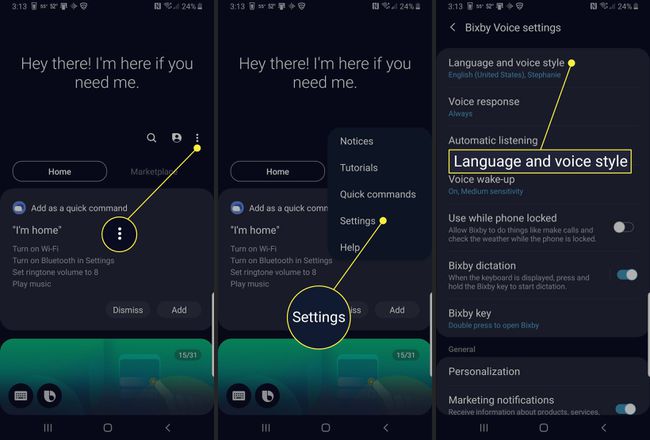
בֶּרֶז שפה כדי לבחור באיזו שפה אתה מעדיף.
בחר את השפה הרצויה ולאחר מכן חזור למסך הקודם.
-
תַחַת סגנון קול, בחר את הקול שאתה מעדיף. (סטפני, ג'ון, ג'וליה, או ליסה)
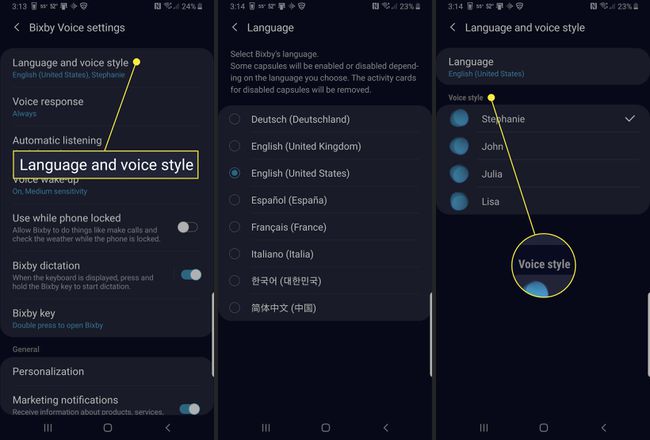
כיצד להתאים אישית את Bixby Home
Bixby Home הוא המרכז הראשי של Bixby. מכאן אתה יכול לגשת להגדרות של Bixby, Bixby History, ולכל מה ש-Bixby Home יכול להתחבר אליו.
אתה יכול לקבל עדכונים ממגוון אפליקציות על ידי הפעלת כרטיסים. זה אומר שאתה יכול להתאים בדיוק את מה שמוצג ב-Bixby Home כמו אירועים קרובים בלוח הזמנים שלך, מזג האוויר, חדשות מקומיות ואפילו עדכונים מ-Samsung Health לגבי רמת הפעילות שלך. אתה יכול גם להציג כרטיסים מאפליקציות מחוברות כמו Linkedin או Spotify.
פתח את Bixby Home בטלפון שלך.
הקש על סמל גלישה (זה נראה כמו שלוש נקודות אנכיות)
בֶּרֶז קלפים.
-
הקש על הלחצן כדי אפשר את הכרטיסים שברצונך להציג ב-Bixby Home.
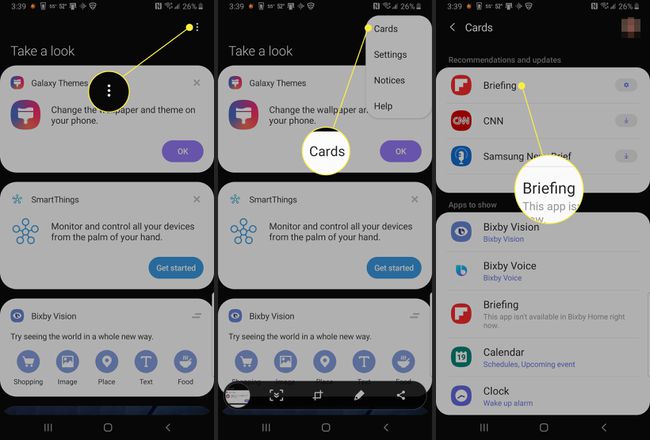
פקודות קוליות מדהימות של Bixby לנסות
Bixby Voice נותן לך גישה לפקודות נהדרות שבהן תוכל להשתמש כדי לבקש מהטלפון שלך לבצע מגוון משימות. אלה כוללים דברים כמו צילום סלפי או פתיחת ניווט בזמן שאתה נוהג כך שתוכל להישאר ללא ידיים.
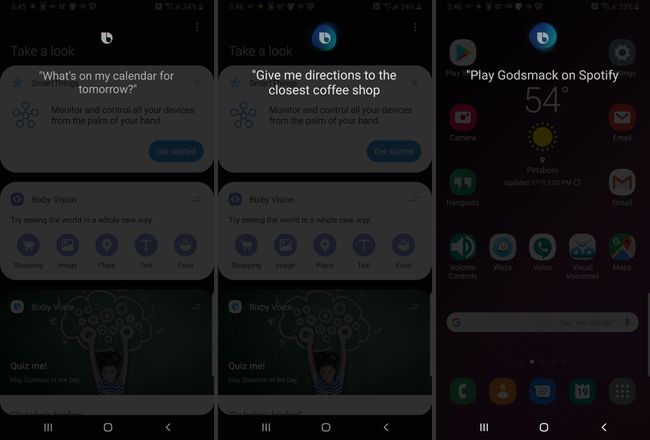
הניסיון להבין בדיוק מה ביקסבי יכול ומה לא יכול לעשות יכול להיות קצת טרחה וזו חוויה לימודית. עם זה בחשבון, יש לנו כמה הצעות כדי שתוכל לראות מה ביקסבי יכול לעשות.
- מַצלֵמָה: אמור "צלם סלפי", "הגדר טיימר ל-X שניות" או "סובב את המצלמה".
- לוּחַ שָׁנָה: שאל מה יש בלוח הזמנים שלך, או אמור "הוסף אירוע ליומן שלי".
- כיוונים: נווט למיקום x, או שנה יעד למיקום.
- מוּסִיקָה: אמור "Play Music", "Stop Music" או "Play x song."
- שיחות: אמור "התקשר 911", "קבל את השיחה עם רמקול" או "התקשר ל-X."
